正多边形的绘制可以通过圆和构造线做辅助线而找到相应的点,然后连接各点得到。事实上在AutoCAD中提供了简洁命令来绘制多边形,即“POL”(Polygon)多边形命令。
通常情况下,在圆上找到等分点绘制多边形时,会有两种情况,即内接关系(图3-4)和外切关系(图3-5)。
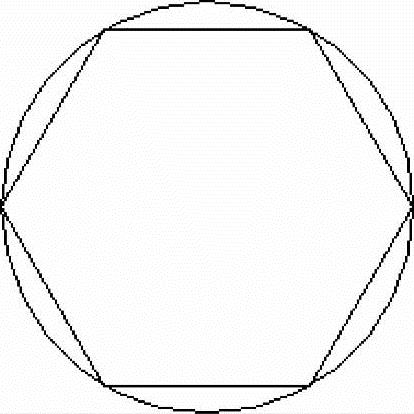
图3-4
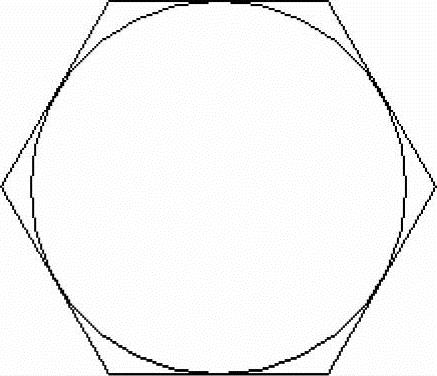
图3-5
执行这一命令需要注意以下四个步骤:在命令行中输入“POL”多边形命令,确定;第一步确定边数,第二步确定多边形的形心,第三步确定内接关系(I)或外切关系(C),第四步确定多边形的半径。
为了方便观察,先绘制两个半径2000的圆作参考。
第一步,绘制两个圆,半径均为2000。
第二步,在第一个圆内部绘制内接多边形。得到多边形如图3-4所示。提示:
对于像“POL”步骤较多的命令,一定要随时观察命令提示行,根据提示来进行命令的操作。
【命令步骤】
命令:POL
POLYGON输入边的数目<6>: (输入6,按〈Enter〉键)(https://www.daowen.com)
指定正多边形的中心点或[边(E)]: (捕捉圆心)
输入选项[内接于圆(I)/外切于圆(C)]<I>:I (输入I,按〈Enter〉键)
指定圆的半径: (输入2000)
第三步,在第二个圆外部绘制正多边形。得到多边形如图3-5所示。
【命令步骤】
命令:POL
POLYGON输入边的数目<6>: (输入6,按〈Enter〉键)
指定正多边形的中心点或[边(E)]: (捕捉圆心)
输入选项[内接于圆(I)/外切于圆(C)]<I>:C (输入C,按〈Enter〉键)
指定圆的半径: (输入2000)
提示:
经过对比发现,绘制两个图形的参数只有第三步不同,那就是内接和外切关系。正确理解正多边形与潜在圆形的关系是绘制正多边形的关键。
免责声明:以上内容源自网络,版权归原作者所有,如有侵犯您的原创版权请告知,我们将尽快删除相关内容。







